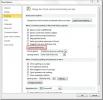Outlook 2010: So ändern Sie die Kalenderfarbe
Haben Sie es mit mehreren Kalendern in Outlook zu tun und suchen Sie nach einer Möglichkeit, sie visuell unterscheidbar zu machen? Outlook 2010 enthält im Gegensatz zu anderen E-Mail-Clients eine Reihe von kalenderbezogenen Einstellungen und Tools, mit denen Benutzer sie einfach organisieren können, ohne jeden Kalender manuell verwalten zu müssen. Wenn Sie Outlook schon seit einiger Zeit verwenden, wissen Sie möglicherweise, dass es Ihnen eine Option zum Ändern bietet die Farben der Kalender, so dass Sie den gewünschten Kalender einfach aus der Liste auswählen und hinzufügen / ändern können Veranstaltungen. Die Kalenderfunktion von Outlook bietet insgesamt 15 weiche Farben, die Sie auf Ihren Kalender anwenden können. Dies kann besonders in Situationen nützlich sein, in denen Sie mehrere Kalender nebeneinander anzeigen und schnell Änderungen an den Kalendern vornehmen möchten. Sie können damit nicht nur die Farbe des Kalenders im Kalenderfenster ändern, sondern auch Ihre Lieblingsfarbe in der Hauptnavigationsleiste auswählen. Wenn Sie die Farbe des Kalenders ändern, werden auch die Schwebe- und Auswahlfarbe in der Navigationsleiste geändert. Die Auswahlfarbe hilft dem Benutzer bei der Identifizierung des Kalandertyps. In diesem Beitrag sehen wir uns eine einfache Möglichkeit an, die Farben von Outlook-Kalendern zu ändern.
Da es ziemlich verwirrend werden kann, wenn alle Kalender dieselbe Farbe haben, empfehlen wir, verschiedene Farben für Ihren Kalender auszuwählen. Wenn Sie jedoch mit mehr als 15 Kalendern arbeiten, können Sie einer Gruppe von Kalendern, die zu einer bestimmten Kategorie gehören, dieselbe Farbe zuweisen. Um die Farbe des Kalenders zu ändern, klicken Sie mit der rechten Maustaste auf den Kalenderbereich und wählen Sie im Menü Farbe die gewünschte Farbe aus.
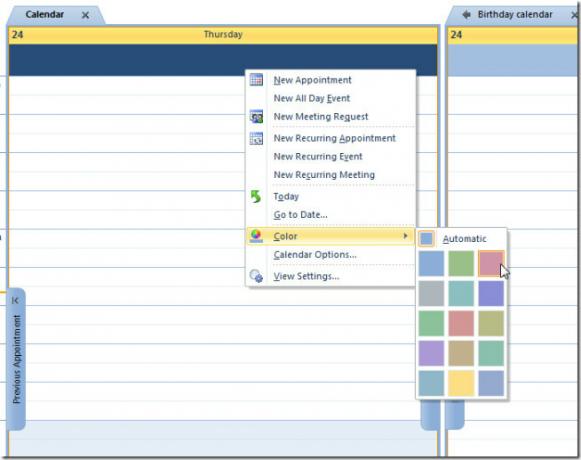
Dadurch wird die Farbe Ihres Kalenders sofort geändert. Ebenso können Sie Ihrem Kalender eine andere Farbe zuweisen.
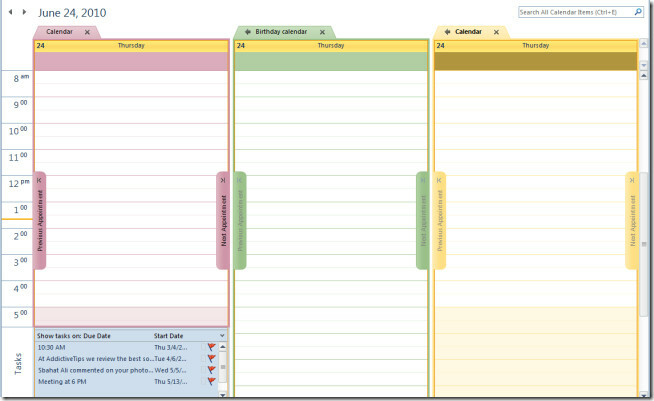
Wie bereits erwähnt, können Sie die Farbe des Kalenders auch über die Hauptnavigationsleiste ändern. Sie müssen lediglich den Kalender auswählen, mit der rechten Maustaste darauf klicken und die Farbe aus dem Menü Farbe auswählen.

Suche
Kürzliche Posts
Word 2010: Hinzufügen eines Wörterbuchs für gebräuchliche Wörter
Wie in früheren Word-Versionen enthält auch Word 2010 ein leistungs...
Entfernen Sie doppelte Outlook 2010-E-Mails, Kontakte, Notizen und Kalender
Manchmal sind Outlook-Ordner von vielen Daten überfordert, die viel...
Microsoft Office OneNote 2010: Was ist neu?
Microsoft OneNote ist ein digitales Notizbuch, in dem Sie alle Ihre...